Gérer vos synchronisations
Vous avez la possibilité gérer vos synchronisations de manière individuelle ou groupée à tout moment depuis votre application WebSynchro. Certaines actions peuvent être effectuées à partir de l'explorateur de fichiers.
Vous pouvez synchroniser un dossier uniquement si :
-
Vous en êtes le propriétaire,
-
Vous disposez des droits d’accès Éditer, Organiser ou Collaborer sur un partage collaboratif reçu.
Vous trouverez ci-dessous la liste des actions que vous pouvez effectuer pour gérer vos synchronisations :
-
Ajout d'une nouvelle synchronisation
-
Activation / désactivation d'une synchronisation
-
Verrouillage d'un fichier synchronisé
-
Suppression d'une synchronisation
Ajouter une nouvelle synchronisation
Vous avez la possibilité d'ajouter autant de synchronisations que vous le souhaitez à votre application WebSynchro, depuis l'application ou bien depuis l'explorateur de fichiers.
Depuis l’écran Mes Synchros de l'application WebSynchro
-
Accéder à votre application WebSynchro.
-
Depuis l'onglet Mes Synchros, cliquez sur le bouton Ajouter un répertoire local pour sélectionner un dossier à synchroniser avec l’espace en ligne.
-
Sélectionnez le dossier local à synchroniser. Pour créer un dossier, cliquez sur Nouveau dossier...
Le dossier sélectionné est ajouté dans la colonne LOCAL.
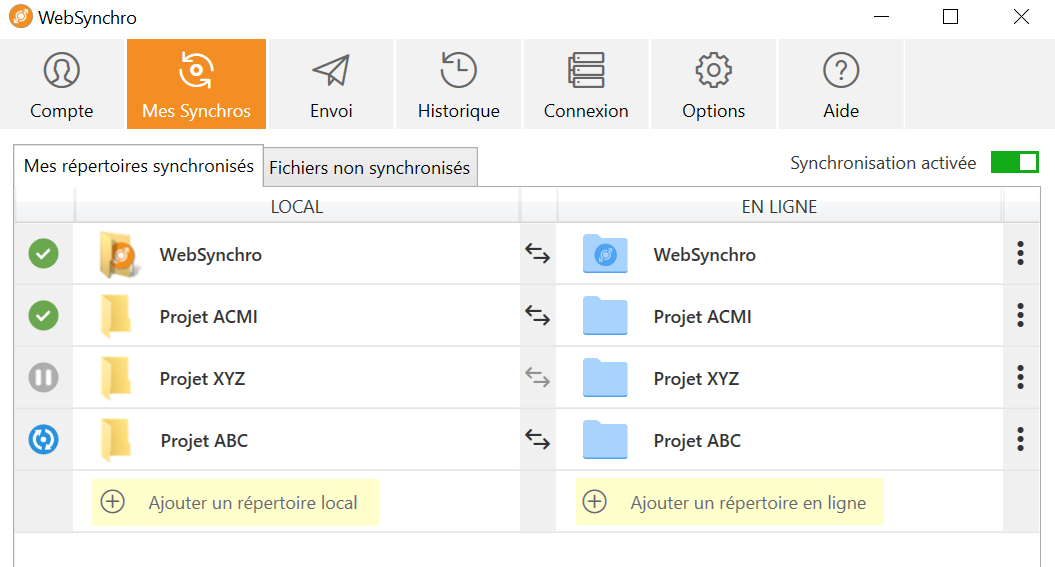
-
Pour choisir le répertoire de l’espace en ligne qui sera synchronisé localement, cliquez sur Ajouter un répertoire en ligne.
-
Sélectionnez le dossier en ligne à synchroniser. Pour créer un dossier, sélectionnez le dossier parent, puis cliquez sur Nouveau dossier…
Le dossier est alors créé en ligne, et ajouté dans la colonne EN LIGNE.

-
Cliquez sur Appliquer pour démarrer la synchronisation. Une icône bleue
 indique que la synchronisation est en cours.
indique que la synchronisation est en cours. -
Une fois l’ensemble des sous-dossiers et fichiers synchronisés, une icône verte
 indique que la synchronisation s’est bien déroulée.
indique que la synchronisation s’est bien déroulée.
Depuis l’explorateur de fichiers local (synchronisation à la volée)
-
Depuis votre arborescence de fichiers locale, choisissez le dossier local à synchroniser.
-
Effectuez un clic droit sur le dossier à synchroniser et sélectionnez WebSynchro > Synchroniser cet élément.
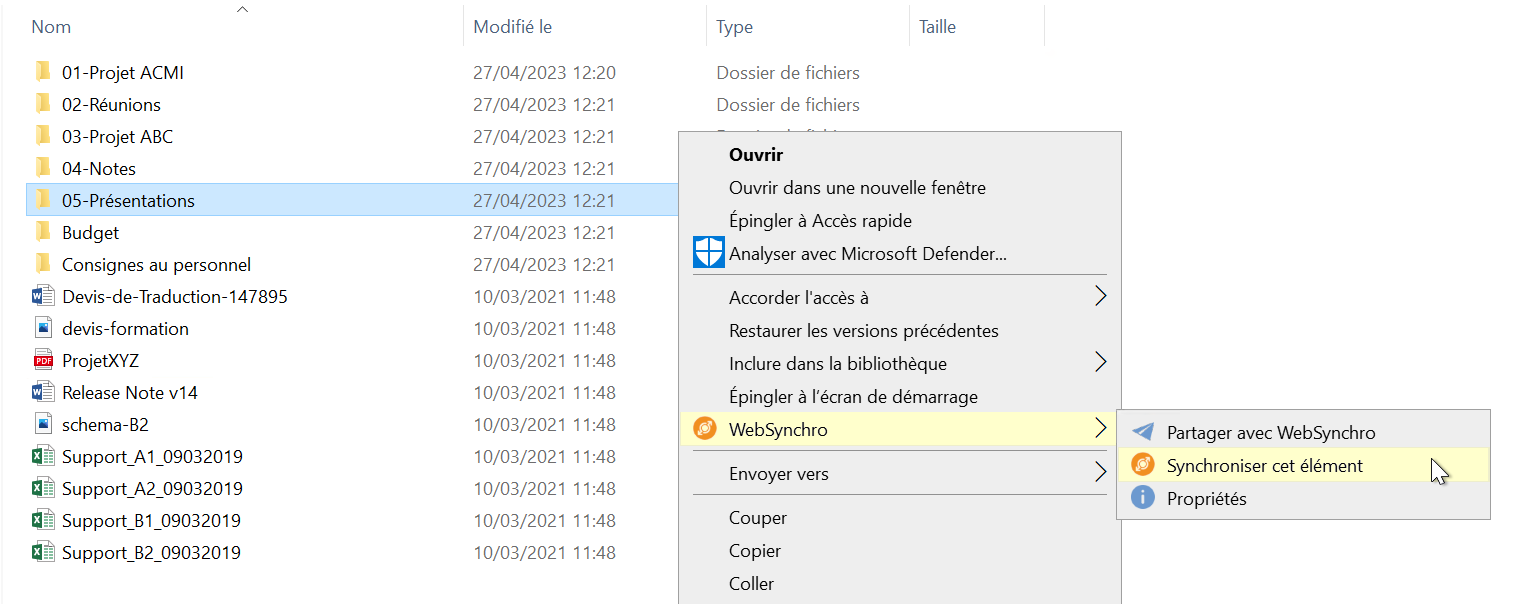
-
Choisissez le dossier en ligne à synchroniser avec le dossier local.
-
Cliquez sur Appliquer pour démarrer la synchronisation.
Accès rapide aux dossiers synchronisés
Vous pouvez accéder rapidement à vos dossiers synchronisés locaux et en ligne depuis l’onglet Mes Synchros
Pour cela, double-cliquez sur le dossier de votre choix dans la colonne LOCAL ou EN LIGNE.
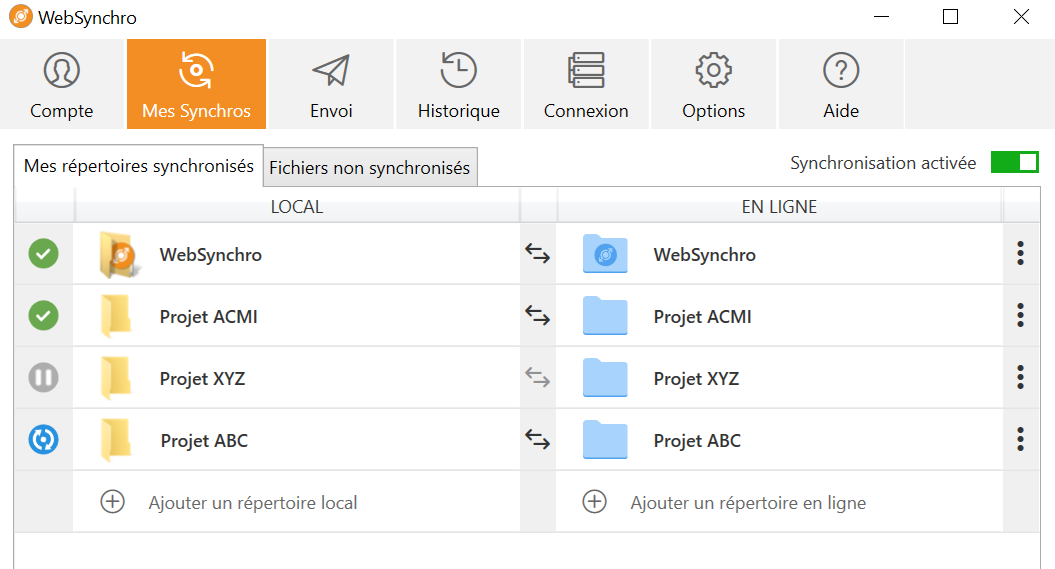
Veuillez noter
Pour pouvoir accéder au dossier en ligne, vous devez vous être authentifié(e) au préalable sur l’espace en ligne dans votre navigateur Internet. Dans le cas contraire, la page de connexion s’affichera en premier lieu.
Activer / Désactiver les synchronisations
Vous pouvez désactiver une ou plusieurs synchronisations à tout moment, depuis votre application WebSynchro ou bien depuis l'explorateur de fichiers de votre poste.
Si vous décidez de désactiver une ou plusieurs synchronisations, les dossiers et fichiers déjà synchronisés resteront disponibles en l’état, mais ne seront plus synchronisés entre votre poste et votre espace en ligne.
Depuis l’écran Mes Synchros de l'application WebSynchro
Désactiver/réactiver toutes les synchronisations
-
Accéder à votre application WebSynchro.
-
Depuis l'onglet Mes Synchros, cliquez sur le curseur général des synchronisations en haut à droite de l’écran pour désactiver toutes les synchronisations.
-
Cliquez à nouveau sur le curseur pour réactiver les synchronisations.
Toutes vos synchronisations sont désactivées et le curseur indique Synchronisation désactivée .

Désactiver/réactiver une seule synchronisation
-
Accéder à votre application WebSynchro.
-
Depuis l'onglet Mes Synchros, cliquez sur les trois points à droite de la ligne de synchronisation que vous souhaitez désactiver.
-
Cliquez sur Désactiver la synchronisation.
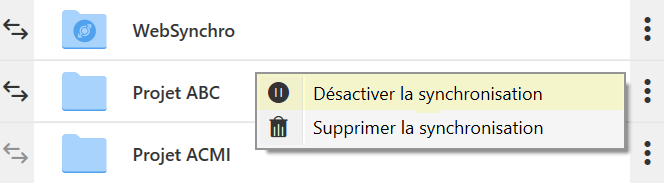
-
Pour réactiver la synchronisation, cliquez à nouveau sur les trois points, puis sur Réactiver la synchronisation.
La synchronisation sera alors suspendue.
Depuis l’explorateur de fichiers
Il est possible de désactiver/réactiver une synchronisation depuis l’explorateur de fichiers de votre poste. Dans une optique de flexibilité et de granularité, il est également possible d’agir individuellement sur les sous-dossiers et fichiers situés dans des répertoires synchronisés.
-
Depuis l’explorateur de fichiers, sélectionnez un dossier / sous-dossier / fichier synchronisé.
-
Effectuez un clic droit, puis sélectionnez WebSynchro > Désynchroniser.
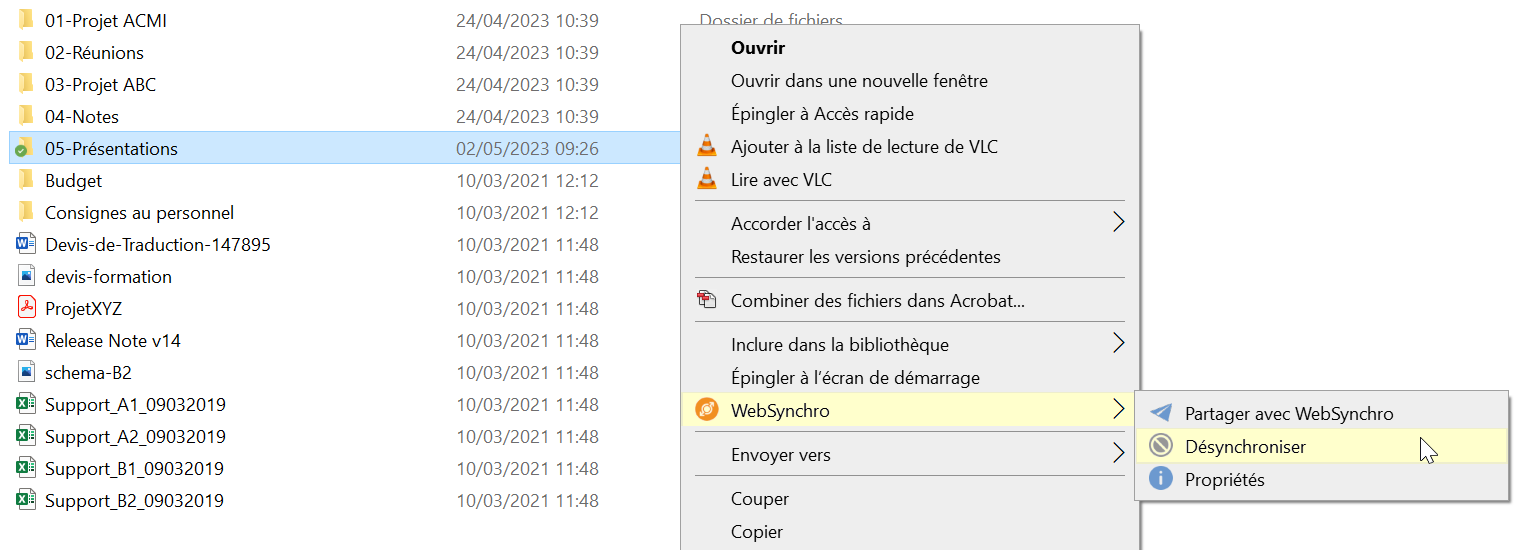
-
Pour réactiver la synchronisation, effectuez un clic droit sur l’élément et sélectionnez WebSynchro > Synchroniser.
La synchronisation sera alors suspendue. Une pastille grise sera affichée sur l’élément désynchronisé pour indiquer que sa synchronisation est désactivée.
Verrouiller un fichier synchronisé
Depuis l’explorateur de fichiers, vous pouvez verrouiller un fichier manuellement afin d'empêcher les autres collaborateurs d'y apporter des modifications :
-
Le verrouillage du fichier local entraînera le verrouillage du fichier en ligne lors de la synchronisation, et réciproquement.
-
Le fichier verrouillé ne pourra être ouvert qu’en lecture seule.
Par ailleurs, lorsqu’un fichier de votre espace en ligne est édité localement avec Microsoft Office via EasyTransfer, celui-ci est automatiquement verrouillé et inaccessible pour tous les autres utilisateurs qui tenteraient de le synchroniser, et ce jusqu’à sa fermeture à la fin du processus d'édition.
-
Depuis l’explorateur de fichiers, sélectionnez le fichier que vous souhaitez verrouiller.
-
Effectuez un clic droit sur le fichier à verrouiller, puis sélectionnez WebSynchro > Verrouiller.
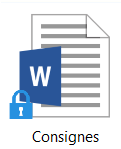
-
Pour le déverrouiller, effectuez un clic droit sur le fichier et sélectionnez WebSynchro > Déverrouiller.
Veuillez noter
Si vous oubliez de verrouiller un fichier et qu'un autre collaborateur utilisant WebSynchro intervient dessus en local, WebSynchro dupliquera ce fichier pour conserver les modifications de chacun.
Supprimer une synchronisation
Vous pouvez à tout moment choisir de supprimer une synchronisation dont vous n'avez plus besoin.
-
Accéder a votre application WebSynchro.
-
Depuis l'onglet Mes Synchros, cliquez sur les trois points au bout de la ligne de synchronisation que vous souhaitez supprimer.
-
Cliquez sur Supprimer la synchronisation.
Les dossiers restent disponibles en l’état sur votre ordinateur et dans votre application de collaboration en ligne Oodrive Workou Oodrive Work_share, mais ils ne seront plus synchronisés entre eux.
Ressources
 Help Center
Help Center
 Accéder à Oodrive
Accéder à Oodrive